Tarvitset ehdottomasti ohjelman, jos haluat purkaa zip-laajennuksella varustettuja arkistotiedostoja tietokoneella tai kannettavalla tietokoneella.
Tämä toiminto suoritetaan täysin ilmaiseksi, eikä se riipu käyttöjärjestelmästä: Windows 8 (8.1), Windows 7 tai Windows 10 ja mitä zip-arkistossa on.
Tämä voi olla kansio, jossa on videoita, ohjelmia tai tekstidokumentteja - prosessi on identtinen kaikissa tapauksissa.
Vain jos sinulla on salasanasuojattu zip-arkisto, tämä on vaikea tapaus. On epätodennäköistä, että pystyt purkamaan tiedoston salasanalla.
Vaikka paljon riippuu salasanasta. Jos se ei ole monimutkaista, voit yrittää avata sen salasanan arvausohjelmilla.
Jos se on monimutkaista, pakkauksen purkaminen kestää noin vuosia. Nyt tarkemmat tiedot.
Kuinka purkaa tiedosto zip-tunnisteella tietokoneella ohjelman avulla winrar
Monille ihmisille paras zip-arkistointi on winrar-ohjelma. Kyllä, tämä on loistava sovellus arkistojen kanssa työskentelemiseen.
Se on vain maksullinen asia - voit purkaa tiedostoja ilmaiseksi neljänkymmenen päivän ajan, sitten näkyviin tulee ostomerkki.
Hän ei todellakaan ole häiritsevä ja voit sietää sen. Suljit sen ja siinä kaikki – jatkat työtäsi. Kuka oli kiinnostunut hänestä?
Hänen arkiston purkaminen ei voisi olla helpompaa. Asennuksen jälkeen sinun tarvitsee vain kaksoisnapsauttaa sitä ja se avautuu heti Winrariin.
Ilmoita sitten, mihin sisältö sijoitetaan (määritä työpöytä), ja se on valmis. Muutama sekunti ja kaikki on purettu palveluksessasi.
Tiedostojen avaaminen zip-arkistossa 7-Zipillä Windows 8/7/8.1/10:ssä
7-Zip-ohjelma, toisin kuin yllä kuvattu, on täysin ilmainen. Se toimii hyvin sekä Windows 8:ssa, Windows 7:ssä että äskettäin julkaistussa Windows 10:ssä.
Monet ihmiset pitävät siitä, koska se on täysin ilmainen. Kuka haluaa -

Kuinka avata arkistoja 7-Zipissä? Lataa, asenna ja, kuten Winrarissa, kaksoisnapsauta arkistoa.
Lataaessasi löydät kuitenkin ohjeet sen käyttöön, joten mitään erityistä kuvattavaa ei ole.
Zip-tiedostojen purkaminen HaoZipin avulla tietokoneellasi
Jätin HaoZip-ohjelman loppuun, vaikka se ansaitseekin ensimmäisen sijan.

Luulen, että useimmat ihmiset haluavat pitää sen tietokoneellaan ja purkaa tiedostot sen mukana.
Ensinnäkin voit käyttää sitä ilmaiseksi. Toiseksi se näyttää täsmälleen samalta kuin winrarissa.
Voit kuitenkin tehdä sen itse, jopa minä. Siksi, koska se on ilmainen, kätevä ja venäjäksi, suosittelen sitä.
Tietysti, jos etsit Internetistä, löydät tusina lisää arkistointia, mutta he eivät voi tehdä muuta kuin tässä kuvatut. Onnea.
Luokka: LuokittelematonVanhempi teknologiakirjailija
Joku lähetti sinulle ZIP-tiedoston, etkä tiedä kuinka avata se? Ehkä löysit ZIP-tiedoston tietokoneeltasi ja ihmettelet, mikä se oli? Windows saattaa kertoa, että et voi avata sitä, tai pahimmassa tapauksessa saatat saada vastaavan ZIP-tiedostoon liittyvän virheilmoituksen.
Ennen kuin voit avata ZIP-tiedoston, sinun on selvitettävä, millainen tiedosto ZIP-tiedostopääte on.
Kärki: Virheelliset ZIP-tiedoston kytkentävirheet voivat olla oireita muista taustalla olevista onglemista Windowsin käyttöjärjestelmässä. Nämä virheelliset merkinnät voivat myös aiheuttaa niihin liittyviä oireita, kuten Windowsin hidasta käynnistystä, tietokoneen jumiutumista ja muita tietokoneen suorituskykyongelmia. Siksi on erittäin suositeltavaa, että skannaat Windows-rekisterin virheellisten tiedostoyhdistelmien ja muiden pirstoutuneeseen rekisteriin liittyvien ongelmien varalta.
Vastaus:
ZIP-tiedostoissa on pakatut tiedostot, jotka liittyvät ensisijaisesti pakattuun arkistotiedostoon.
ZIP-tiedostot liittyvät myös Back4Win Backup Archiveen (Alistair George Manufacturing) ja FileViewProon.
Muut tiedostotyypit voivat myös käyttää ZIP-tiedostotunnistetta. Jos tiedät muista tiedostomuodoista, jotka käyttävät ZIP-tiedostotunnistetta, ota meihin yhteyttä, jotta voimme päivittää tietomme vastaavasti.
Näin avaat ZIP-tiedoston:
Nopein ja helpoin tapa avata ZIP -tiedosto on kaksoisnapsauttaa sitä. Tässä tapauksessa Windows itse valitsee tarvittavan ohjelman avaamaan ZIP -tiedostosi.
Jos ZIP-tiedostosi ei avaudu, on erittäin todennäköistä, että tietokoneellesi ei ole asennettu vaadittua sovellusohjelmaa ZIP-laajennuksilla varustettujen tiedostojen katseluun tai muokkaamiseen.
Jos tietokoneesi avaa ZIP-tiedoston, mutta se on väärässä ohjelmassa, sinun on vaihdettava tiedostojen yhdistämisasetuksia Windowsin rekisterissä. Toisin sanoen Windows yhdistää ZIP-tiedostotunnisteet väärään ohjelmaan.
Asenna valinnaiset tuotteet - FileViewPro (Solvusoft) | | | |
ZIP Multipurpose Internet Mail Extensions (MIME):
ZIP-tiedostoanalyysityökalu™
Etkö ole varma, minkä tyyppinen ZIP-tiedosto on? Haluatko saada tarkat tiedot tiedostosta, sen luojasta ja kuinka se voidaan avata?
Nyt saat välittömästi kaikki tarvitsemasi tiedot ZIP-tiedostosta!
Vallankumouksellinen ZIP-tiedostoanalyysityökalu™ skannaa, analysoi ja raportoi yksityiskohtaiset tiedot ZIP-tiedostosta. Patenttia haussa oleva algoritmimme analysoi tiedoston nopeasti ja antaa yksityiskohtaisia tietoja sekunneissa selkeässä, helposti luettavassa muodossa.†
Vain muutamassa sekunnissa tiedät tarkalleen, minkä tyyppinen ZIP-tiedosto sinulla on, tiedostoon liittyvä sovellus, tiedoston luoneen käyttäjän nimi, tiedoston suojaustila ja muita hyödyllisiä tietoja.
Aloita ilmainen tiedostoanalyysi vetämällä ja pudottamalla ZIP -tiedostosi alla olevan katkoviivan sisään, tai napsauttamalla "Selaa tietokonettani" ja valitsemalla tiedostosi. ZIP-tiedostoanalyysiraportti näkyy alla, suoraan selainikkunassa.
![]()
Aloita analysointi vetämällä ZIP-tiedosto tähän
Näytä tietokoneeni »
Tarkista myös tiedostoni virusten varalta
Tiedostoasi analysoidaan... ole hyvä ja odota.
Tiedostoarkistoilla voi olla useita muotoja, joista suosituimmat ovat RAR ja ZIP. Ne eroavat olennaisesti toisistaan salausnopeuden ja mekanismiensa suhteen. Nykyaikaisten tietokoneiden korkean suorituskyvyn vuoksi nämä aikakehykset on poistettu pitkään, ja ZIP ja RAR ovat lähes identtisiä entisen menneisyyden muotojen kanssa.
Kuinka avata ZIP-muoto tietokoneella
Jos sinun on avattava tai purettava ZIP-tiedosto, mikä tahansa tietokoneesi tavallinen arkistointilaite pystyy käsittelemään tämän. Windows-käyttöjärjestelmä sisältää WinRAR-ohjelman, joka toimii samanlaisten tiedostomuotojen kanssa. Sitä jaetaan ilmaiseksi, mutta joskus se näyttää käyttäjälle häiritsevän viestin, jossa häntä pyydetään ostamaan täysversio. Voit ladata WinRARin tästä linkistä: https://winrar.ru.softonic.com
Siirry verkkosivustolle ja napsauta vihreää "Lataa" -painiketta.
Jos automaattinen lataus ei käynnisty itsestään, napsauta seuraavalla sivulla olevaa samanlaista painiketta uudelleen.


Avaa ladattu tiedosto välittömästi. WinRAR-asennusprosessi on melko yksinkertainen ja nopea, sinun ei tarvitse edes hyväksyä lisenssilomaketta. Napsauta "Asenna".


Valitse nyt niiden muotojen valintaruudut, jotka järjestelmä yhdistää tähän ohjelmaan. Jos et ole erityisen perehtynyt muotoihin, on parempi jättää kaikki ennalleen ja napsauttaa "OK".


Kun asennus on valmis, näet ikkunassa Valmis-painikkeen. Napsauta sitä ja ohjelma sulkeutuu.


Käytä nyt ZIP-arkistoasi. Napsauta sitä hiiren kakkospainikkeella ja etsi rivi "Avaa WinRARissa".


Arkiston sisältö avautuu uuteen ikkunaan. Voit tarkastella näitä tiedostoja, kopioida, siirtää ja poistaa. Nyt joka kerta tämä arkisto avataan WinRARin kautta.
Jos haluat kokeilla muita ohjelmia, kiinnitä huomiota seuraaviin ohjelmiin:
- WinZip on suunniteltu erityisesti ZIP-muotoon, ei ole kovin monipuolinen eikä voi avata muita suosittuja arkistomuotoja. Voit ladata sen linkistä;
- 7 - ZIP. Yksi tämän hetken suosituimmista arkistointilaitteista, nykyaikaisempi versio ja universaali;
- Unarchiver on saatavilla Mac OS:lle, ja sitä jaetaan myös ilmaiseksi.
Kun tietokoneellasi on arkistointi, voit aina helposti käyttää arkistoja: luoda niitä, avata ne tai purkaa ne.


Kuinka purkaa ZIP
Voit välttää arkiston käyttämisen joka kerta purkamalla sen ja jättämällä sen tavalliseksi kansioksi työpöydällesi. Tätä varten tarvitset myös WinRARin.
Siirry arkistoon tämän ohjelman kautta ja etsi "Extract" -painike ylhäältä. Arkiston päälle ilmestyy uusi ikkuna, jossa voit määrittää kansiolle nimen ja hakemiston sen tallentamista varten. Napsauta "ok" ja kansio luodaan.


Kuinka avata ZIP verkossa
Jos et jostain syystä halua ladata ohjelmistoa tietokoneellesi, voit avata ZIP-tiedoston verkossa erityisellä verkkosivustolla.
Yksi tällaisista palveluista on sivusto https://extract.me/ru
Siirry siihen ja avaa arkisto tietokoneeltasi valitsemalla "Valitse tiedosto". Lataaminen Google drivesta, Dropboxista ja suora linkki on myös saatavilla.


Jos avaat arkiston tietokoneelta, sinun on löydettävä se ja napsautettava hiirtä ja napsauta sitten "Avaa".


Purkamisprosessi kestää muutamasta minuutista puoleen tuntiin Internetin nopeudesta ja tietokoneen suorituskyvystä riippuen. Tämän jälkeen sinun ei tarvitse tehdä muuta kuin tarkastella kansioiden sisältöä ja halutessasi ladata se tietokoneellesi.


Hyvää päivää!
Toisaalta arkistot voivat säästää vakavasti muistia (koska pakattu tiedosto vie vähemmän tilaa), niiden siirto Internetin kautta nopeutuu (jossa jokainen megatavu on tärkeä), mutta toisaalta niiden kanssa ilmenee usein ongelmia. Tosiasia on, että arkiston avaaminen Androidissa ei aina ole mahdollista (paljolti riippuu järjestelmän versiosta, johon Explorer on sisäänrakennettu).
No, koska tiedostojen määrä arkistoissa on yksinkertaisesti valtava (monet kirjat, asiakirjat jne. - kaikki on pakattu), ongelma on erittäin tärkeä. Tässä artikkelissa annan useita tapoja, kuinka voit avata suosittuja arkistomuotoja Androidissa ja työskennellä niiden kanssa. Uskon, että tämä muistiinpano on erittäin hyödyllinen monille...
Lisäys!
Muuten, jos haluat käyttää Android-emulaattoriohjelmaa tietokoneellasi (jossa voit asentaa sovelluksia puhelimeesi), suosittelen tutustumaan tähän:
Tapa 1: Sisäänrakennetun Explorerin käyttäminen
Androidin moderniin versioon (yleensä (mahdollisesti joitakin kiinalaisia laitteita lukuun ottamatta)) sisäänrakennettu monitoimijohdin. Sen avulla voit tarkastella suosittuja arkistomuotoja ja työskennellä niiden kanssa kuten tavallisten hakemistojen kanssa: avata ja purkaa tiedostoja niistä.
Explorerin toiminnan tarkistaminen: Laajenna ensin kaikkien sovellusten luettelo ja etsi "Explorer" niiden joukosta (ensimmäisellä näytöllä ei yleensä ole pikakuvaketta). Katso kuvakaappaus alla.

Siirry seuraavaksi "Tiedostot" -osioon ja etsi arkistosi jostakin puhelimen muistista tai SD-korttihakemistosta (riippuen siitä, mihin kopioit sen). Esimerkiksi arkistoni oli "Dokumentit"-kansiossa. Jos valitset tietyn arkiston, näkyviin tulee valikko, jossa on vaihtoehto "Avaa / Pura" arkisto. Katso alla oleva kuvakaappaus, "ZIP"-muotoinen arkisto avattiin.

Yleensä kaikki on yksinkertaista ja nopeaa. Ainoa asia: jos sinulla on melko paljon arkistoja ja työskentelet usein niiden kanssa, tämä menetelmä ei ehkä ole kovin kätevä (katsoin alla muutamia vaihtoehtoisia vaihtoehtoja).
Lisäys!
Jos sinulla on arkistoissasi kirjoja ja erilaisia asiakirjoja (DOC-, PDF-, DJVU-muodossa), voit tarkastella niitä myös erikoistyökaluilla. lukuohjelmia. Puhuin niistä tässä artikkelissa:
Tapa 2: käyttämällä erityistä. sovelluksia
Arkistajat
ZArchiver

Monitoiminen ilmainen sovellus arkistojen kanssa työskentelemiseen. Haluaisin huomauttaa, että ohjelma on erittäin kaikkiruokainen: sen avulla voit työskennellä kymmenien arkistomuotojen kanssa. Voit myös sanoa pari kehua melko yksinkertaiselle ja käyttäjäystävälliselle käyttöliittymälle. Alla kerron tärkeimmistä ominaisuuksista.
Ominaisuudet:
- voit avata ja tarkastella seuraavien muotojen arkistoja: 7z, 7-zip, zip, rar, rar5, bzip2, gzip, xz, iso, tar, arj, cab, lzh, lha, lzma jne.;
- voit luoda arkistoja: 7z, 7-zip, zip, bzip2, bz2, gzip, gz, XZ, tar;
- kyky työskennellä salasanalla suojattujen arkistojen kanssa;
- mahdollisuus lisätä ja poistaa yksittäisiä tiedostoja arkistoista;
- moniosaisten arkistojen 7z ja rar tuki;
- mahdollisuus avata liitetiedostoja kirjeille (kätevä, koska monien ihmisten sähköposti on yhdistetty puhelimiinsa);
- tuki UTF-8-koodaukselle (tämä tarkoittaa, että sinulla ei pitäisi olla ongelmia venäläisten merkkien kanssa - ei enää!).
RAR
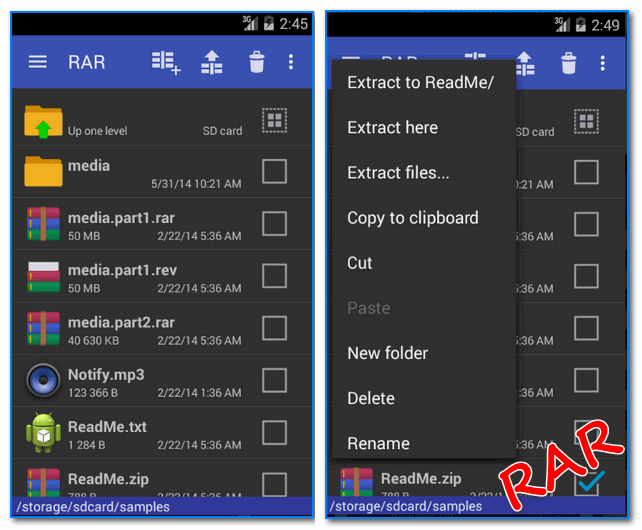
Toinen melko suosittu arkistointilaite sekä tietokoneille että mobiililaitteille. Voit työskennellä kaikkien suosittujen arkistotiedostojen kanssa (katso lisätietoja ominaisuuksista), tukee salattuja arkistoja, salasanalla suojattuja jne. Yleisesti ottaen se on melko monikäyttöinen tuote, joka auttaa sinua useammin kuin kerran!
Ominaisuudet:
- kyky purkaa muotoja: RAR, 7Z, ZIP, TAR, GZ, BZ2, XZ, ISO, ARJ;
- kyky pakata tiedostoja arkistoon: RAR ja ZIP;
- intuitiivinen käyttöliittymä (muuten, arkistokuvakkeet erottuvat hyvin muiden tiedostojen taustasta);
- venäläisten merkkien tuki;
- kyky työskennellä salasanalla suojattujen ja salattujen arkistojen kanssa;
- tuki useille prosessoriytimille (eli arkisto luodaan/poistetaan nopeammin (sopivalla CPU:lla);
- mahdollisuus asentaa APK-tiedostoja suoraan arkistoista (kätevä niille, jotka lataavat suuria arkistoja peleillä, muokkauksilla jne.).
Vaihtoehtoiset johtimet
ES Explorer

Yksi toimivimmista tutkijoista, jonka avulla voit korvata kokonaan monet Androidin sisäänrakennetut sovellukset. Voit käyttää sitä esimerkiksi kuvien, asiakirjojen katseluun, musiikin kuunteluun ja videoiden avaamiseen. Yli 300 miljoonaa latausta maailmanlaajuisesti! Sitä pidetään oikeutetusti yhtenä segmenttinsä parhaista tuotteista.
Ominaisuudet:
Tiedostonhallinta +

Sovellus "tiedostonhallinta +" - kuvakaappaukset kehittäjältä
Tämä sovellus voi täysin korvata klassisen Explorerin. Yksinkertaisen ja intuitiivisen käyttöliittymänsä ansiosta se on erittäin helppokäyttöinen (riippuuttava jo yhden päivän käytön jälkeen).
Arkistojen suhteen se ei tietenkään ole niin "kaikkiruokainen", mutta silti - RAR- ja ZIP-tuki on, jonka avulla voit työskennellä useimpien verkon arkistojen kanssa. Lisäksi tämän explorerin avulla voit työskennellä verkkotietovarastojen kanssa: Dropbox, Google Drive jne. Kaiken kaikkiaan erittäin arvokas tuote!
Ominaisuudet:
- työskentele RAR:n ja ZIP:n kanssa;
- tuki kymmenelle multimediaformaatille (valokuvat, videot, musiikki jne.);
- tuki Dropboxille, Google Drivelle ja muille vastaaville palveluille;
- voit kätevästi hallita tiedostoja, jotka sijaitsevat: puhelimen päämuistissa; pilvivarastoissa; SD-kortilla; USB-laitteilla (jotka voit);
- kyky työskennellä asiakirjojen kanssa: doc, ppt, pdf ja muut tiedostomuodot;
- mahdollisuus keskeyttää tai poistaa sovellus;
- kyky muodostaa yhteys etäpalveluihin (FTP, NAS);
- kyky muodostaa yhteys tietokoneelta Android-laitteeseesi FTP:n kautta ja hallita sen tiedostoja.
Siinä kaikki toistaiseksi. Lisäykset ovat tervetulleita...
Onnea!
Tietokoneella työskennellessään monet käyttäjät ovat todennäköisesti törmänneet zip-muotoon. Lataat kansion Internetistä, esimerkiksi Google Drivesta, mutta saat vain yhden tiedoston. Sitä kutsutaan arkistoksi. Arkistot tiivistävät tietoja kompaktimman tallennustilan ja nopeamman tiedonsiirron saavuttamiseksi Internetissä. Tässä artikkelissa käsitellään oman zip-kansion avaamista tai luomista. 
Windowsin vakiotyökalut
Nykyaikaiset käyttöjärjestelmät sisältävät välittömästi työkalun, jonka avulla voit avata pakatun zip-kansion ja työskennellä sen elementtien kanssa. Voit avata tämän tiedoston tavallisen kansion tapaan kaksoisnapsauttamalla hiirtä. Täällä voit työskennellä kaiken sisällön kanssa normaalitilassa, vain yhdellä erolla - kaiken avaaminen kestää melko kauan, koska se vaatii alustavan purkamisen. 
Voit myös purkaa kaiken sisällön. Voit tehdä tämän napsauttamalla Explorer-valikon "Pura kaikki" -painiketta. Tämän jälkeen apuohjelma kehottaa sinua valitsemaan sijainnin, johon haluat tallentaa tiedot.
Jos haluat luoda zip-arkiston Windows-käyttöjärjestelmän perustyökaluilla, sinun on avattava pikavalikko. Voit tehdä tämän napsauttamalla hiiren kakkospainikkeella kansiota tai tiedostoa. Laajennetusta luettelosta sinun on valittava "Lähetä" -vaihtoehto. Valitse "Pakattu zip-kansio". Näiden vaiheiden jälkeen samanniminen arkisto luodaan välittömästi. 
WinRar
Tavalliset Windows-käyttöjärjestelmän työkalut eivät kuitenkaan ole kovin käteviä. Et voi avata pakattua kansiota nopeasti ja purkaa sen kaikkea sisältöä yhdellä napsautuksella. Et voi luoda arkistoa, jolla on suurempi tai pienempi pakkaussuhde ja niin edelleen. Siksi zip-kansioiden kanssa työskentelemiseen käytetään kolmannen osapuolen ohjelmia, jotka ovat paljon kätevämpiä.
Yleisin ohjelma on WinRar. Tämä on ilmainen sovellus, joka voidaan helposti ladata kehittäjän viralliselta verkkosivustolta. Sinun on toimittava seuraavasti:

Tämän jälkeen voit helposti työskennellä zip-arkistojen kanssa. Napsauta hiiren kakkospainikkeella pakattua kansiota ja valitse "Extract" -vaihtoehto pikavalikosta.

Jos sinun on luotava oma arkisto, valitse kaikki tarvittavat tiedostot, avaa kontekstivalikko ja napsauta "Lisää arkistoon" -kohtaa.



























